Šajā ceļvedī tiek dalītas dažas pamatzināšanas par Pacman gan iesācējiem, gan profesionāliem programmētājiem. Tas aptver visus domēnus, kas jums varētu būt nepieciešami, darbojoties Arch Linux kopā ar Pacman. Šīs komandas var palīdzēt padarīt efektīvāku un ērtāku jūsu Arch balstīto pakotņu pārvaldību Linux.
Pieprasītās Pacmana komandas
Ja operējat Pacman operētājsistēmā Arch Linux, lai palielinātu šī dinamiskā pakotņu pārvaldnieka lietošanu, jums jāzina šādas komandas:
- Pakotnes instalēšana kopā ar Pacman
- Instalēto pakotņu noņemšana
- Pakotnes jaunināšana
- Pakas meklēšana
- Iepakojuma kešatmiņas tīrīšana
- Vietējās pakotnes instalēšana
- Problēmu novēršana
Šīs komandas prasmīgi ietver Pacman lietošanu un ir izcilākās komandas, kuras jums, iespējams, būs jāsaprot, lai risinātu, izmantojot Pacman.
Pakotnes instalēšana kopā ar Pacman
Tas ir primārais domēns, kuru izvēlēsieties pēc Arch Linux pakotņu pārvaldnieka izvēles. Lai iegūtu programmatūru no sistēmas repozitorija vai izveidotu pakotni, vispirms ir jāinstalē tā, izmantojot Pacman. Pacman komanda atsevišķu vai vairāku pakotņu instalēšanai ir šāda:
$ pacman -S _pakas_nosaukums1_ _paketes_nosaukums2_…Pēdējais punktu kopa norāda komandas nepārtrauktību. Lai instalētu to savā sistēmā, iepriekšminētajā komandā būs jāaizstāj pakotnes nosaukums. Sinhronizējiet instalēto pakotni, pirms to klasificējat kā atkarību vai skaidri instalētu pakotni, izmantojot komandas -S un -U.
Instalēto pakotņu noņemšana
Lai noņemtu instalētu pakotni Arch Linux, jums ir trīs galvenās iespējas:
- Noņemiet tikai iepakojumu
- Noņemiet paketi kopā ar tās atkarībām
- Noņemiet tikai atkarības
Lai noņemtu tikai pakotni, izsniedziet šādu komandu:
$ pacman -R paketes_nosaukums_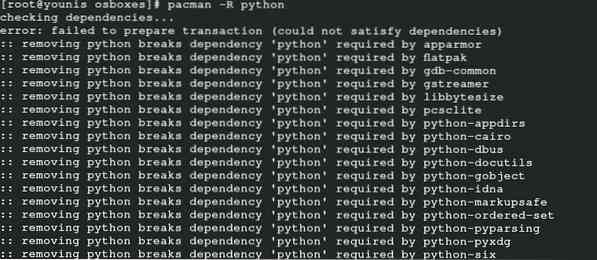
-R apzīmē noņemšanas komandu.
Lai noņemtu pakotni un tās atkarības, izsniedziet šādu komandu:
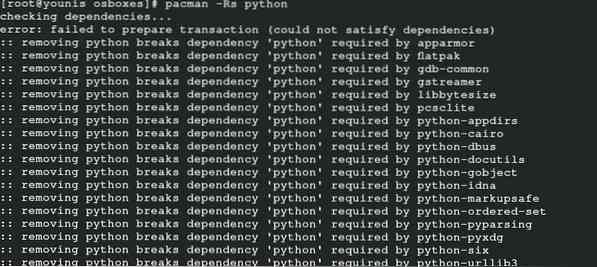
Lai noņemtu atkarības no servera, izsniedziet šādu komandu:

Iepakojuma jaunināšana
Citos Linux izplatījumos komanda apt veic pakotņu atjaunināšanu. Arch Linux sistēmā viena komanda Pacmanā ne tikai atjaunina, bet arī sinhronizē un atsvaidzina sistēmas pakotnes. Ar šo komandu tiek atjaunināti tikai konfigurētie pakotnes un netiek atjaunināti lokālie pakotnes, kas pieejami sistēmā:
$ pacman -Syu
Šeit -y atsvaidzina sistēmu un -u ir pakotnes jaunināšanai. Šīs komandas burtiskā nozīme ir pakotnes sinhronizēšana ar galvenā servera datu bāzi, pēc tam atsvaidziniet ar datu bāzi saistīto pakotni. Visbeidzot, šī komanda atjaunina pakotni, ja ir pieejams atjauninājums. Paturiet prātā, ka jums ir jāizvēlas pilnībā atjauninājumi, jo daļēji atjauninātas pakotnes nav saderīgas ar Arch Linux.
Meklēt paketi
Pacman ir arī efektīvs, meklējot paketes jūsu servera datu bāzē, pamatojoties uz nepieciešamās pakotnes nosaukumu un aprakstu.
$ pacman -Ss _string1_ _string2_
Ja meklējat pakotni, kas jau pastāv jūsu sistēmā, lietojiet šo kodu. Vienlaikus pēc string2 varat pievienot citas virknes šajā kodā.

-Q simbolizē pakešu meklēšanu vietējā datu bāzē.

-F atrod attālās paketes datu bāzē.
Iepakojuma kešatmiņas tīrīšana
Arch Linux sistēmā Pacman neizdzēš iepriekš instalētās pakotnes no savas krātuves. Tātad, lai notīrītu datu bāzes kešatmiņu, jums būs jāievada šāda komanda. Šī komanda izdzēš sinhronizētās paketes.
$ pacman -Sc
Lai notīrītu visus kešatmiņā esošos failus, ievadiet šādu komandu:
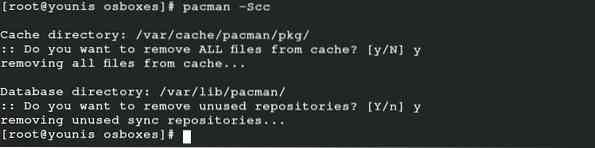
Vietējās pakotnes instalēšana
Izmantojot Pacman, vietējie un attālās pakotnes jāinstalē tikai ārpus serveru repozitorija jurisdikcijas. Pēc meklēšanas attālinātajā krātuvē šis kods instalēs vietējo pakotni.
$ pacman -U _ / path / to / package / package_name-version.pkg.darva.xz_$ pacman -U http: // www.piemērs.com / repo / piemērs.pkg.darva.xz

Ar otro kodu var instalēt attālās pakotnes, kuru oficiālajā depozitārijā nav.
Problēmu novēršana
Strādājot ar Pacman Arch Arch, jūs varat saskarties ar kādu no šiem trim kļūdu veidiem:
- Konflikta faila kļūda
- Nederīga pakete
- Bāzes bloķēšana
Konfliktējošā faila kļūda rodas konfliktējoša faila klātbūtnes dēļ krātuvē. Varat vai nu pārdēvēt failu manuāli, vai arī piespiest pārrakstīt funkciju. Pārrakstīšanas funkcijai tiek izmantota šāda komanda:
$ pacman -S - pārrakstīt glob paketiNederīga pakotnes kļūda parādās daļējas pakotnes atjaunināšanas dēļ. Pirms pakotnes instalēšanas labāk meklēt pakotnes aprakstu.
Bloķēšanas datu bāzes kļūda rodas datu bāzes mainīšanas pārtraukuma dēļ.

Palaidiet iepriekš minēto komandu, lai noteiktu sadursmi bloķēšanas procesā. Un pēc tam jūs varat atgriezties pie datu bāzes bloķēšanas.
Secinājums
Pacmans ir Arch Linux pakotņu pārvaldnieks, kas palīdz instalēt un pārvaldīt paketes un veidot sistēmas. Ja ievērosiet šo rokasgrāmatu, tad jums būs viegli darboties ar Pacman ar maksimālu efektivitāti Arch Linux sistēmā. Šajā rokasgrāmatā ir aprakstīta lielākā daļa komandu, kas jums jāzina, lietojot Pacman.
 Phenquestions
Phenquestions


